Come disabilitare Windows Hello per accedere alle password salvate su Chrome
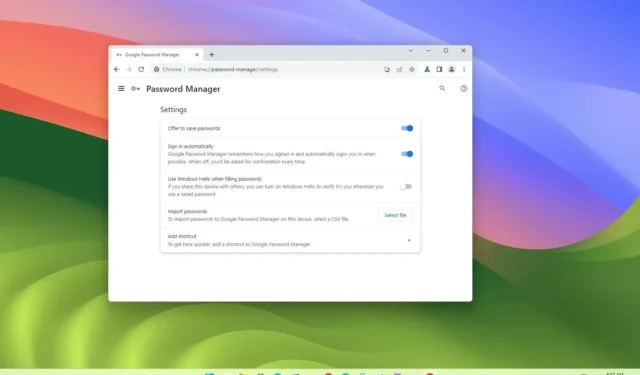
Su Google Chrome , puoi disattivare la possibilità per il browser di richiedere l’autenticazione utilizzando Windows Hello per accedere e inserire automaticamente le password per i siti che visiti.
Come parte degli ultimi miglioramenti della sicurezza, Chrome mostra una finestra di dialogo “Proteggi password con Windows Hello” per proteggere l’accesso alle password memorizzate per i tuoi siti preferiti. Secondo Google, questa nuova funzionalità aggiunge un ulteriore livello di sicurezza per confermare la tua identità ogni volta che utilizzi una password salvata e condividi il dispositivo Windows 11 con altre persone.
L’avvertenza con questa funzione è che sta causando una certa confusione tra gli utenti (tramite Windows Latest ) poiché il banner per abilitare l’esperienza viene visualizzato in modo casuale, quindi se l’utente attiva la funzione, dovrà autenticarsi ogni volta che desidera riempire in una parola d’ordine.
Questa guida ti insegnerà i passaggi per disabilitare la protezione di Windows Hello per accedere alle password salvate su Google Chrome.
Disabilita Windows Hello per il riempimento delle password su Google Chrome
Per impedire a Chrome di provare a utilizzare Windows Hello per compilare le password online, procedi nel seguente modo:
-
Apri Google Chrome su Windows 11.
-
Fai clic sul pulsante Personalizza e controlla (tre puntini) nell’angolo in alto a destra.
-
Seleziona l’ opzione Impostazioni .
-
Fai clic su Compilazione automatica e password .
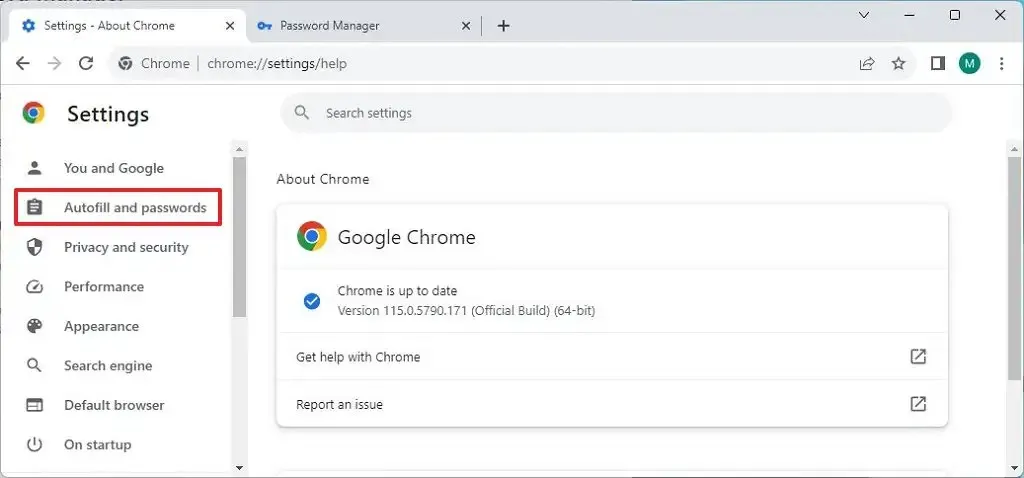
-
Fai clic sull’impostazione “Google Password Manager” .
-
Fare clic su Impostazioni dalla pagina di navigazione a sinistra.
-
Disattiva l’ interruttore “Usa Windows Hello durante il riempimento delle password” .
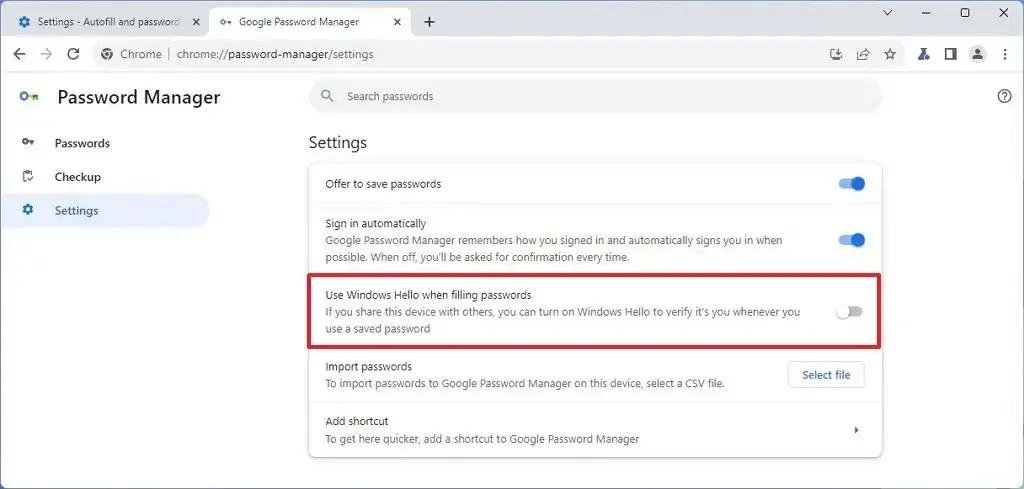
Una volta completati i passaggi, Google Chrome smetterà di chiederti di inserire l’autenticazione di Windows Hello per inserire automaticamente una password salvata ogni volta che visiti una pagina web.



Lascia un commento